| インターネット接続設定(Windows98SE) | |
| ■ステップ1 インターネット・エクスプローラをダブルクリックすると インターネット接続ウィザードが開きます。 「インターネット接続を手動で設定…」を選んで 次へをクリックします。 ウィザードが自動的に表示されない場合は、スタートボタンからプログラム→アクセサリ→通信→インターネット接続ウィザードを選択してください。同じ画面が表示されます。 |
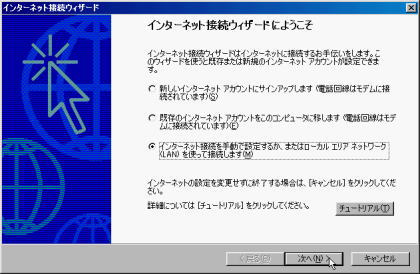 |
| ■ステップ2 インターネットの接続方法を選びます。 「電話回線とモデムを使って…」にチェックがついていることを確認して、次へをクリック。 |
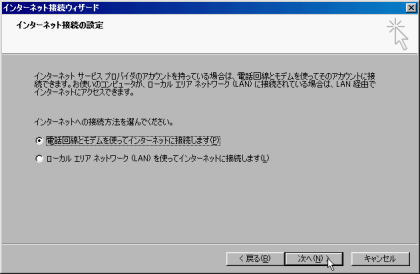 |
| ■ステップ3 モデムの選択をします。 モデムが2つ以上ある場合は選んでください。 通常1つなので、そのまま次へをクリック。 |
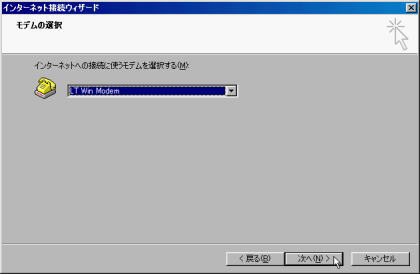 |
| ■ステップ4 最寄のアクセスポイントの電話番号を入力します。 市外局番と電話番号を入力してください。 電話番号は間違えていませんか?もう一度確認してから 次へボタンをクリックします。 |
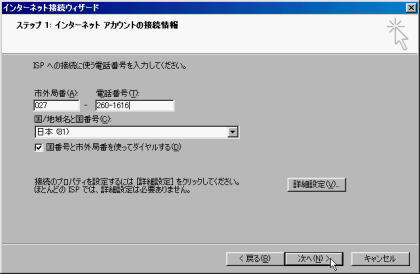 |
| ■ステップ5 関越インターネットから発行されたユーザー名とパスワードを入力してください。 次へボタンをクリック。 |
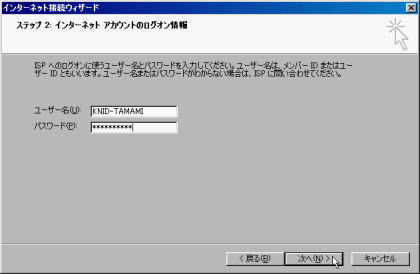 |
| ■ステップ6 接続名は「関越インターネット」にしましょう。 これで、インターネット接続の設定は終了です。 次へボタンをクリックしてください。 |
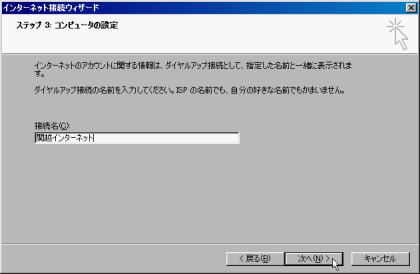 |
| ■ステップ7 ここからはメールアカウントを設定します。 「はい」にチェックがついていますので そのまま次へをクリックします。 |
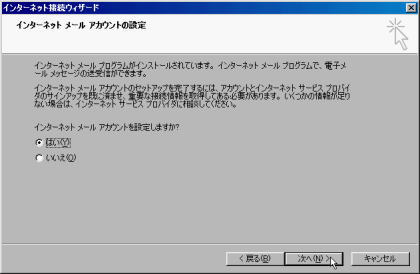 |
| ■ステップ8 「新しいインターネットメールアカウントを作成する」にチェックをつけます。 次へボタンをクリック。 |
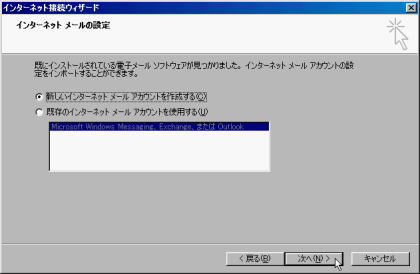 |
| ■ステップ9 メールを送る時に使用する名前を入力します。 自分の名前を入力しましょう。 この時、海外へメールを送受信する機会がある方は 日本語を使わない方がいいでしょう。 次へボタンをクリックします。 |
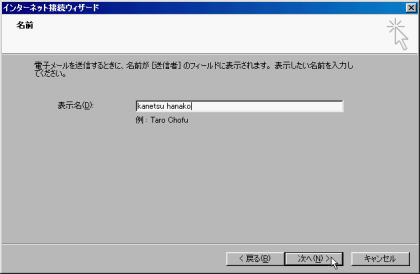 |
| ■ステップ10 メールアドレスを入力します。 ドットやハンフンを間違わないように注意しましょう。 正確に入力ができているかよく確認してください。 確認ができたら次へボタンをクリックします。 |
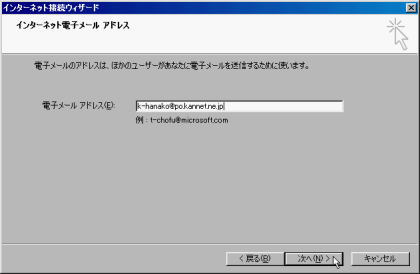 |
| ■ステップ11 ここには、自分のメールアドレスの@マークよりも後ろの部分を入力します。 <例>k-hanako@po.kannet.ne.jpの場合はpo.kannet.ne.jpを入力します。 受信メール、送信メールサーバーとも同じものを入力します。 ここも、ドットを間違わないように気を付けましょう! 次へボタンをクリック。 |
 |
| ■ステップ12 アカウント名は自分のアドレスの@マークよりも前の部分が自動的に入力されます。 メールのパスワードを入力してください。 次へボタンをクリックします。 |
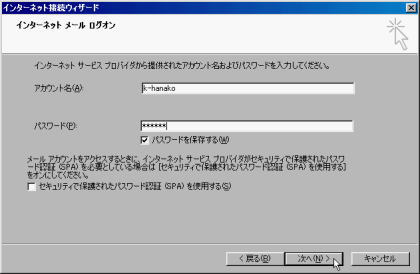 |
| ■ステップ13 これで、すべての設定が終了しました。 「今すぐインターネットに接続するには…」にチェックがついていますので、これからさっそくインターネットに接続してみましょう。 完了ボタンをクリックします。 |
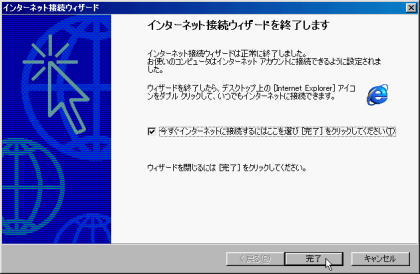 |
| ■ステップ14 接続ボタンをクリックすれば、もうそこはインターネットの世界です! ダイヤルをする音が聞こえてきます。 |
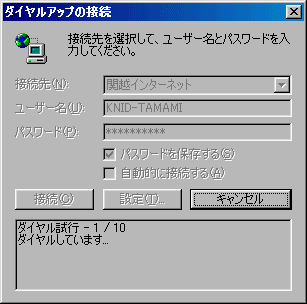 |
| ■ステップ15 ダイヤルがつながりますと、次はユーザー名とパスワードの確認作業になります。 |
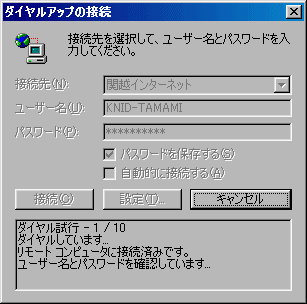 |
| ■ステップ16 接続が正常に完了すると、ホームページが表示されます。 このまま続けて、インターネットをお楽しみ下さい。 |
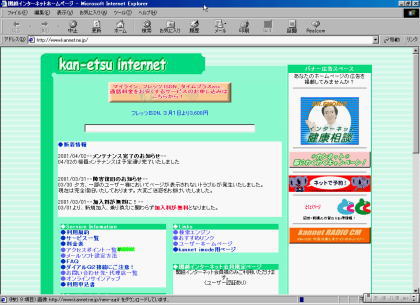 |
| ■ステップ17 インターネットを終了させたい時は、画面右下のパソコンのアイコンを右クリックして切断をクリックすると、電話回線が切断されます。 これで、すべて終了です。おつかれさまでした! |
 |
| さらにここをチェック! | |
| ■ステップ18 マイコンプュータをダブルクリックしてください。 |
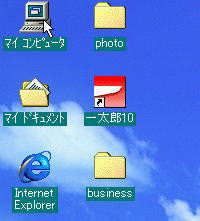 |
| ■ステップ19 マイコンピュータの中にある、ダイヤルアップネットワークをダブルクリックします。 |
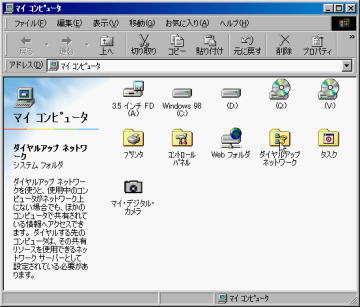 |
| ■ステップ20 ダイヤルアップネットワークの中にある「関越インターネット」を右クリックしてプロパティを開きます。 |
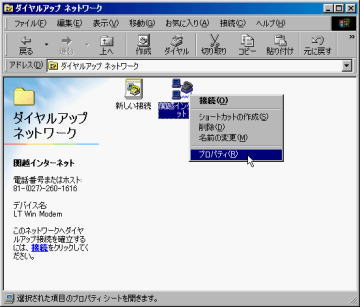 |
| ■ステップ21 「サーバーの種類」タブをクリックします。 「TCP/IPの設定」をクリックします。 |
 |
| ■ステップ22 画面中央の「ネームサーバーアドレスを指定する」にチェックを付けると、入力の準備ができますので、右の数字をプライマリとセカンダリDNSに入力してください。 入力が済んだら、OKボタンをクリックします。 |
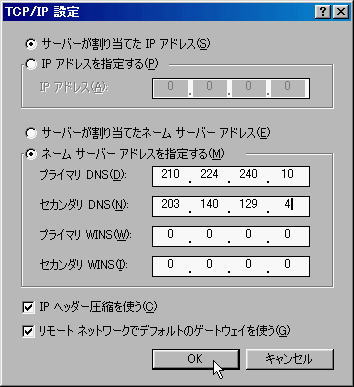 |
| ■ステップ23 元の画面に戻りますので、OKボタンをクリックしてしてください。 これで、快適にインターネットを楽しむことができます! |
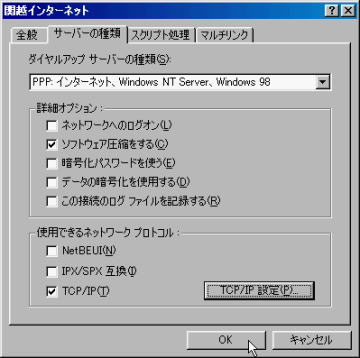 |
 戻る
戻る